excel能翻译中文吗
498
2022-12-21

WPS2019文档怎么打开
WPS2019文档怎么打开?众所周知,Office和WPS是各方面都完全不同的两大办公软件,使用Office的人很多,使用WPS的人也很多,这就导致了有时候使用Office的用户收到了使用WPS的用户发过来的文档,这时候,我们就产生疑问了:Office可以打开WPS文件吗?答案当然是可以。下面,我们就一起往下看看Office2019打开WPS文件的方法。
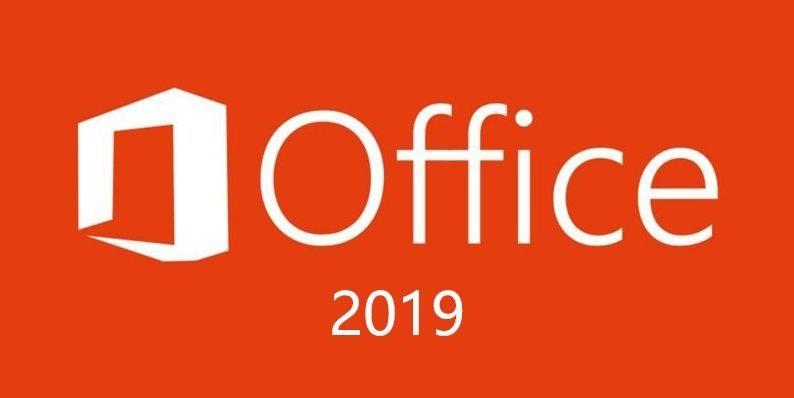 Office打开WPS文件格式方法步骤
Office打开WPS文件格式方法步骤
其实,WPS的文档和Office2019的文档格式是一样,只不过如果你收到的文件后缀名是.wps或者.et文件的话,用Office2003打开的话,得在WPS文件上点右键—打开方式选择Office2019。
另外一个简单的办法就是,你用WPS编辑的文件直接保存成Office2003的文档格式就可以,就是WPS文字文档保存成.DOC或者WPS表格文档保存成.xls,这样就可以直接用微软的Office打开对应的文档了。
如果想以后都直接将WPS文件默认保存为Office文件格式的话,可以在开始—-WPS个人版(或专业版,视情况而定)—–WPS Office工具—-配置工具—-高级—文档关联,选择是否默认保存为Office2019文档格式。
以上就是WPS2019文档怎么打开的内容分享,有需要的朋友可以去试试,大家也可以在工作中多去尝试学习更多的东西,WPS还有许多需要了解的,很多功能能让我们节省大量的工作时间。
版权声明:本文内容由网络用户投稿,版权归原作者所有,本站不拥有其著作权,亦不承担相应法律责任。如果您发现本站中有涉嫌抄袭或描述失实的内容,请联系我们jiasou666@gmail.com 处理,核实后本网站将在24小时内删除侵权内容。